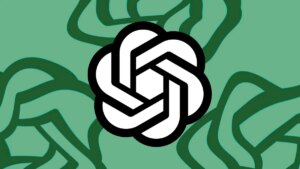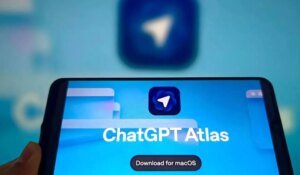如何在Windows 11中彻底关闭AI功能
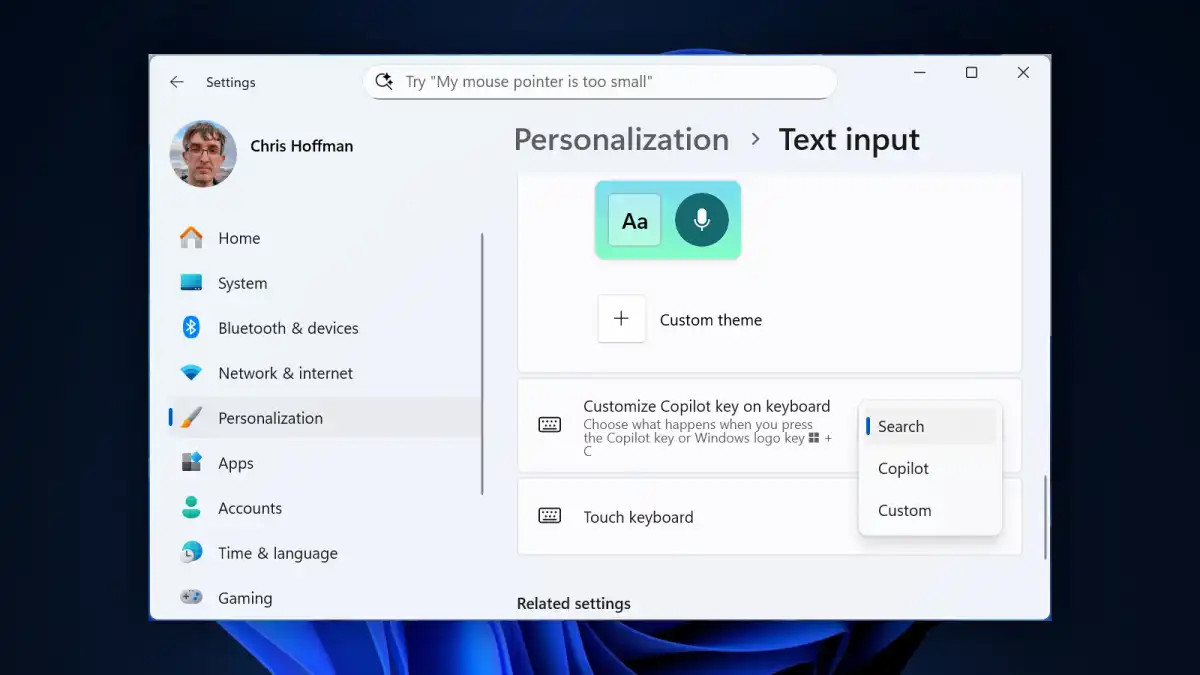
快速阅读: 微软全面整合AI至Windows 11,包括新笔记本的Copilot键自定义、多处Copilot功能及Windows Recall。用户可在设置中禁用或卸载AI特性,以恢复传统体验。
微软正在将人工智能功能全面融入Windows 11,如果你和我一样对此并不感到兴奋,可以考虑关闭这些功能。好消息是,可以在系统设置中禁用这些AI特性,但坏消息是,这些选项分散在多个页面上,需要逐一寻找。
大多数新笔记本电脑都配备了一个名为“Copilot”的按键。虽然无法更改键帽上的标识,但可以自定义该按键的功能。若要更改设置,可前往“设置 > 个性化 > 文本输入”,点击“自定义键盘上的Copilot键”。为了获得无AI的体验,可以选择“搜索”,这样按键将打开开始菜单中的搜索界面。
此外,还可以选择“自定义”选项,但Windows仅允许选择AI应用程序作为自定义项,例如将Copilot键映射到启动ChatGPT。如果希望按键执行其他非搜索、非AI的操作,则需使用Microsoft PowerToys的键盘管理器或其他键位重映工具。
Windows 11中存在两个独立的Copilot版本:“Copilot”和“Microsoft 365 Copilot”。尽管微软有其商业理由将其分开,但同时在系统托盘中运行两个类似的应用程序显得多余。如果不使用Copilot,可以通过任务管理器停用它们的启动加载。打开任务管理器(快捷键Ctrl + Shift + Esc),点击左侧的“启动应用”,找到并右键单击“Copilot”或“Microsoft 365 Copilot”,选择“禁用”。
若要彻底移除Copilot,可从开始菜单搜索“Copilot”,右键点击搜索结果并选择“卸载”。同样地,也可以通过这种方式卸载“Microsoft 365 Copilot”。如果日后需要重新安装,可以从微软商店下载这两个应用程序。
文件资源管理器中新增了“询问Copilot”的右键菜单选项,用于快速发送文件给Copilot处理。若不希望此选项出现在右键菜单中,只需卸载Copilot即可。或者,如果希望保留Copilot但去除该选项,可以通过注册表编辑器禁用Copilot的壳扩展。
微软365应用程序,如Word、Excel和PowerPoint,现已集成Copilot功能。对于订阅了微软365的用户,每月会获得一定数量的“AI信用点”。如果在使用Word时不喜欢Copilot的干扰,可以在Word中通过“文件 > 选项”,选择左侧的“Copilot”,然后取消勾选“启用Copilot”。
此外,若从未使用过Office应用程序中的Copilot,可以考虑降级微软365计划,每年节省30美元。
微软甚至将Copilot整合到了记事本中,允许使用AI生成文本和摘要等功能,这显然超出了记事本的基本用途。幸运的是,这一功能是可以选择关闭的。在记事本中,点击窗口右上角的设置齿轮图标,向下滚动并关闭“Copilot”选项,以恢复传统的记事本体验。
微软尚未提供在画图或照片应用中关闭AI功能的方法,因此记事本的这一用户友好选项显得尤为珍贵。最后,确认Windows Recall功能已被禁用。
如果你拥有一台具备内置人工智能功能的Copilot+电脑,在首次设置时,Windows会提示你开启“回忆”功能。虽然你可以选择是否启用该功能,但在快速完成设置过程中,可能会无意中将其打开。(鉴于目前的争议,我们并不推荐使用“回忆”功能。)
好消息是,关闭“回忆”功能现在非常简单。如果你想确认“回忆”功能是否已关闭,可以前往“设置 > 隐私与安全”,然后点击“Windows权限”下的“回忆”。(如果找不到该选项,说明你的电脑不是Copilot+型号,因此不具备“回忆”功能。)
若你不希望“回忆”功能捕捉屏幕截图并存储以供本地AI搜索使用,可以在该设置中关闭“保存快照”选项。此外,你还可以选择“删除快照”来清除已存储的截图。
关闭“点击执行”快捷方式
除了“回忆”功能和其他提到的人工智能特性外,Copilot+电脑还配备了名为“点击执行”的功能,该功能可根据屏幕上显示的文本和图像提供上下文相关的AI操作。通过使用“Windows键 + Q”快捷键或按住Windows键并左击鼠标,可以调出“点击执行”。你可以在“设置 > 隐私与安全 > 点击执行”中关闭此功能。“点击执行”只有在按下快捷键时才会激活,但可以想象它在某些时候可能会造成干扰。
关闭Windows工作室效果
Copilot+电脑具备名为Windows工作室效果的功能,该功能也在一些早期的人工智能电脑上可用。它可以对网络摄像头拍摄的图像进行实时视觉处理,使皮肤看起来更光滑,甚至模拟眼神接触,让你仿佛一直注视着镜头。它还包括一些趣味性的AI效果,比如将你的形象变成卡通人物。
如果你更愿意在直播和视频会议中呈现真实的自己,而不使用任何可能显得不自然的AI效果,可以通过点击任务栏上的系统状态图标(或按“Windows键 + A”)打开快速设置,找到工作室效果磁贴,点击并自定义想要使用的AI摄像头效果。
如果你的电脑上没有看到工作室效果磁贴,说明你的设备无法访问此功能,无需担心或禁用任何设置。
去除浏览器中的AI功能
现代网络浏览器集成了许多AI功能,例如Chrome中的Gemini、Edge中的Copilot,以及Firefox中的本地AI功能。幸运的是,大多数现代浏览器都提供了关闭这些AI功能的便捷方法(Firefox除外,其选项较为隐蔽)。以下是在各浏览器中关闭AI功能的方法:
**Google Chrome**
点击右上角的三个点菜单,选择“设置”,然后在侧边栏中选择“AI创新”,从这里控制AI功能。除非你选择了付费的Google AI Pro计划,否则工具栏上不会显示完整的Gemini助手,所以当前的Chrome AI体验相对有限。
**Microsoft Edge**
点击右上角的三个点菜单,选择“设置”,然后选择“AI创新”,关闭实验性功能。要同时关闭工具栏上的Copilot图标,可以进入“外观 > Copilot和侧边栏 > Copilot”,关闭“在工具栏上显示Copilot按钮”。
**Mozilla Firefox**
你需要在地址栏中输入`about:config`并按回车键,以访问高级设置。接着,搜索`browser.ml`,关闭如“browser.ml.chat.enabled”和“browser.ml.enable”等设置(这些都是机器学习功能)。Mozilla未提供完整的AI设置列表,但你可以参考用户制作的列表,如[这个](#)。
移除Google搜索中的AI功能
如果你在使用Google搜索时不想看到AI概览,可以在搜索查询的末尾加上`-ai`,以防止每次搜索时显示AI概览。但如果你想永久关闭AI概览,我建议安装“隐藏Google AI概览”浏览器扩展。这是我迄今为止找到的最佳解决方案。
使用AI应由你决定
明确一点,我对AI工具没有任何偏见。我经常尝试各种AI工具!(作为一名科技作家,怎么可能不这样做呢?)但这并不意味着我希望每个应用程序都充满AI功能,也不希望被迫使用这些功能。
我会选择自己想使用的工具,以及何时使用它们。如果你也有同样的想法,请不要感到不好意思!
订阅Chris Hoffman的通讯《Windows Readme》,获取更多来自真人而非AI的PC建议。
作者:Chris Hoffman,PCWorld撰稿人
Chris Hoffman是《Windows Readme》的作者,这是一份每周向超过10,000个电子邮件收件箱发送Windows PC技巧、窍门和实验的通讯。他还是How-To Geek的前主编,一位资深科技记者,其作品曾发表于《纽约时报》、PCMag、《读者文摘》等出版物。
近期Chris Hoffman的文章:
我试图欺骗我的Windows笔记本电脑的面部识别。结果如何?
什么是“点击执行”?了解微软为Windows PC推出的下一个AI明星。
不,Windows 并不会损坏固态硬盘。但这些错误操作会毁掉你的硬盘。
(以上内容均由Ai生成)